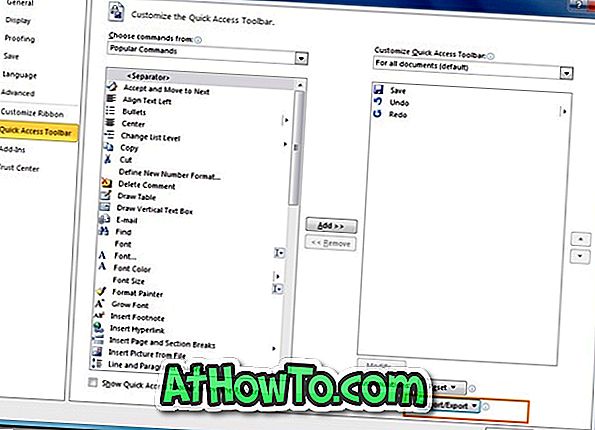우리 대부분은 Office 2010에서 리본 및 빠른 액세스 도구 모음을 사용자 지정했습니다. Office 2010을 처음 사용하는 경우 Office 2010 리본에서 명령을 추가 / 제거하는 방법과 Office 2010에서 리본에 새 탭을 추가하는 방법을 참조하십시오.
사용자 지정 빠른 액세스 도구 모음과 리본이있는 경우 다른 PC에서도 이러한 사용자 지정 내용을 사용할 수 있도록 사용자 지정 내용을 파일로 내보낼 수 있습니다. Office 2010의 모든 프로그램을 사용하면 리본 및 빠른 액세스 도구 모음 사용자 지정을 쉽게 가져 오거나 내보낼 수 있습니다.
이 가이드에서는 이러한 사용자 지정을 가져 오거나 내보내는 방법을 보여줍니다.
1 . 사용자 지정 내용을 내보낼 Office 2010 프로그램을 시작합니다.
2 . 파일 메뉴를 클릭 한 다음 옵션 을 클릭하십시오.

3 . 옵션 에서 사용자 정의 리본 탭으로 전환하여 리본 사용자 정의 가져 오기 또는 내보내기 옵션을 표시합니다.
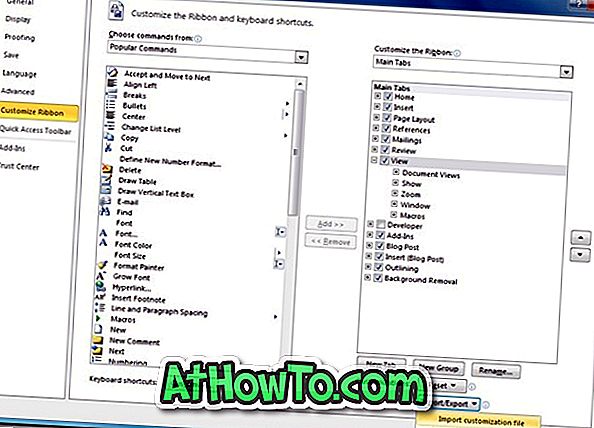
4 . 그런 다음 오른쪽에있는 가져 오기 / 내보내기 버튼을 클릭하여 두 가지 옵션을 확인하십시오.
# 사용자 화 파일 가져 오기
# 모든 사용자 정의 내보내기
사용자 지정 내용을 내보내려면 두 번째 옵션을 선택한 다음 파일을 저장할 위치를 찾습니다. 사용자 지정 파일을 가져 오려면 첫 번째 옵션을 선택하고 가져올 파일 위치를 찾습니다.
5 . 이제 빠른 실행 도구 모음 탭으로 이동하여 빠른 실행 도구 모음 사용자 지정의 가져 오기 / 내보내기 옵션을 표시합니다. 빠른 실행 도구 모음 사용자 지정을 가져 오거나 내보내려면 적절한 옵션을 선택하십시오.